¿YouTube no funciona en Chrome? Encuentre las últimas correcciones
Descargador de videos Doremi
4.9 de 5
- para Windows 10/8/7
- para macOS 10.13+
- para Android
Descargador de videos Doremi
4.9 de 5
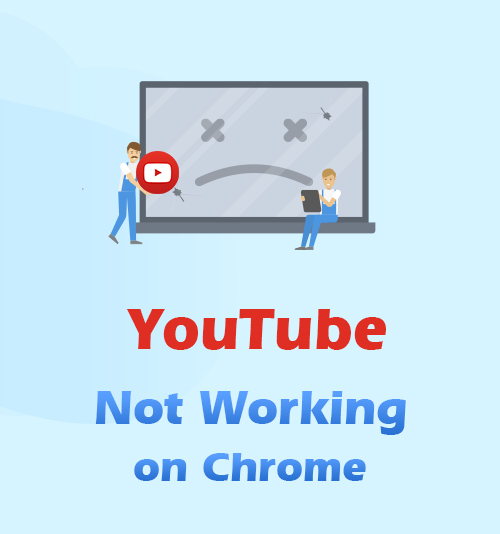
YouTube se ha convertido en una de las aplicaciones más amplias y populares del mundo. Puede transmitir y ver muchos videos o incluso escuchar sus canciones favoritas. Es conveniente y accesible en línea.
También es una excelente fuente de entretenimiento y una manera fácil de aliviar su aburrimiento cuando tiene tiempo libre.
Sin embargo, algunos usuarios tienen problemas para usar YouTube, especialmente en Google Chrome. Sí, es YouTube no funciona en Chrome. Es posible que no pueda abrirlo, se produzcan bloqueos o los videos no se reproduzcan.
A veces, YouTube no funciona en Chrome debido a errores y algunos problemas menores de compatibilidad. De acuerdo con estos, hace que YouTube sea difícil de usar e inaccesible para otros usuarios. Para solucionar este problema, debe solucionarlo, como reiniciar su conexión a Internet, verificar la última versión del software y volver a instalar Google Chrome.
- Parte 1. ¿Por qué YouTube no funciona en Google Chrome?
- Parte 2. ¿Cómo solucionar que YouTube no funcione en Chrome?
- Método 1. Comprobar la velocidad de internet
- Método 2. Activa Javascript
- Método 3. Actualizar Google Chrome
- Método 4. Borrar caché y cookies
- Método 5. Compruebe la configuración personalizada
- Parte 3. Descargar videos con DoremiZone Video Downloader Pro
Parte 1. ¿Por qué YouTube no funciona en Google Chrome?
Hay varias razones por las que YouTube no funciona en tu Google Chrome. La mala conexión a Internet puede ser una de las causas por las que YouTube no funciona en Google Chrome.
Lo primero que debe tener en cuenta si YouTube no funciona en su Google Chrome es verificar la fuerza de su conexión a Internet. A veces, si su conexión a Internet es demasiado débil y no funciona bien, experimentará un retraso y es posible que YouTube no reproduzca videos.
Otra razón es JavaScript deshabilitado. Es un lenguaje de programación que también se ejecuta en segundo plano en la web. Deshabilitar JavaScript puede proteger su computadora de malware y virus, y puede deshabilitar o apagar su JavaScript en la configuración. Sin embargo, podría ser una causa para evitar que se reproduzcan videos de YouTube.
Si su Google Chrome no está actualizado, podría comprometer su compatibilidad con la última versión de YouTube. Actualizar tu Google Chrome es esencial porque podría mejorar la seguridad de tu computadora y los datos que guardas en ella.
Parte 2. ¿Cómo solucionar que YouTube no funcione en Chrome?
Método 1. Verifique la velocidad de Internet
Si YouTube no funciona en su Google Chrome, lo primero que debe verificar es la velocidad de su conexión a Internet. Si es demasiado débil, los videos tardarán algún tiempo en cargarse o incluso reproducirse. Es posible que desee conectar y desconectar su módem para reiniciar su Internet, y puede ejecutar una prueba de velocidad a través de Speedtest.net. Si su conexión a Internet es demasiado lenta, llame a su proveedor de servicios de Internet para obtener más ayuda.
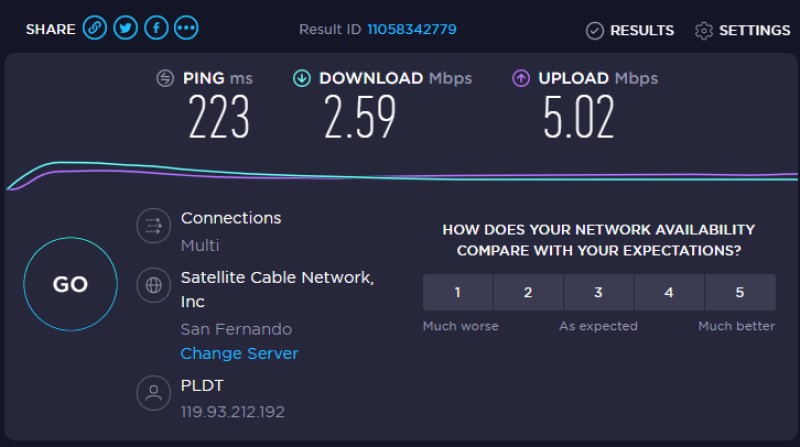
Método 2. Habilitar JavaScript
Para habilitar JavaScript, primero abra su Google Chrome y busque el letrero de tres puntos en la esquina superior derecha. Después de eso, haga clic en la configuración y en privacidad y seguridad. Por último, vaya a la configuración del sitio y busque JavaScript. Haga clic en permitir para que funcione JavaScript.
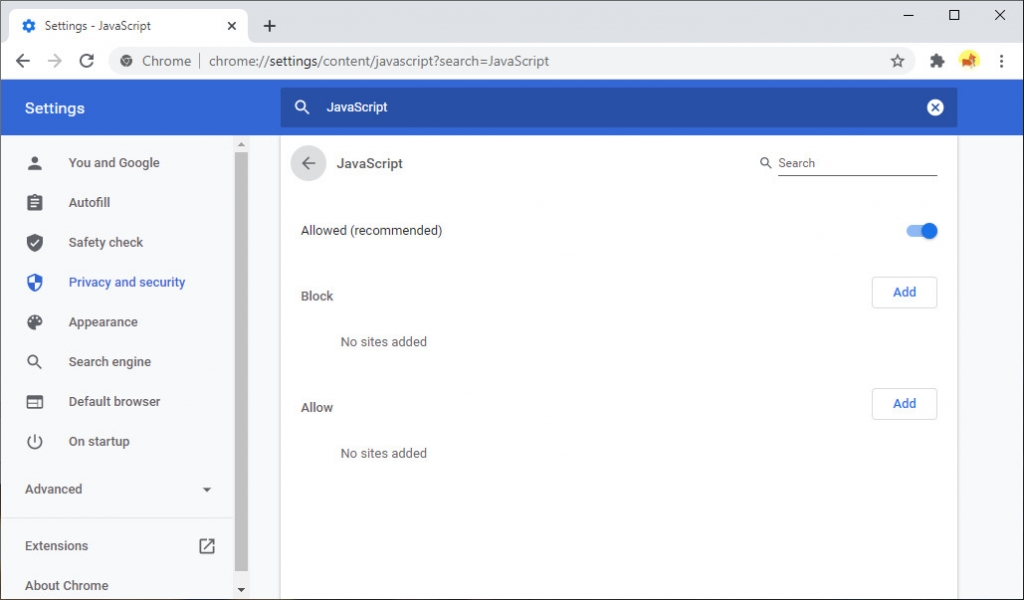
Método 3. Actualiza Google Chrome
Debe actualizar su Google Chrome para garantizar su compatibilidad con la última versión de YouTube y otras páginas web. Para hacer esto, abra su Google Chrome y busque la opción "Más" en la esquina superior derecha de la pantalla. Después de eso, en la configuración de la extensión, haga clic en Acerca de Chrome, actualice y reinicie Google Chrome para aplicar las actualizaciones disponibles.
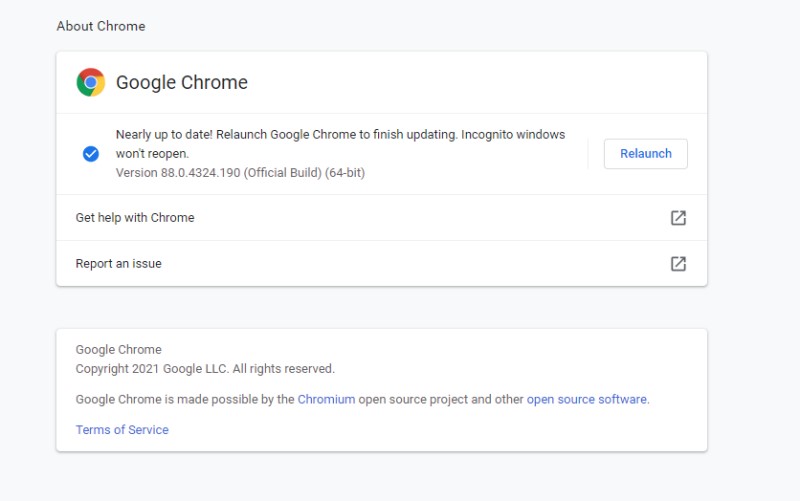
Método 4. Borrar caché y cookies
Cuando todavía hay muchos datos no deseados en sus computadoras, como el caché y las cookies, dificultan su ejecución sin problemas. Abra su Google Chrome y vaya a la configuración. En privacidad y seguridad, haga clic en la opción "Borrar datos de navegación" para borrar el caché y las cookies.
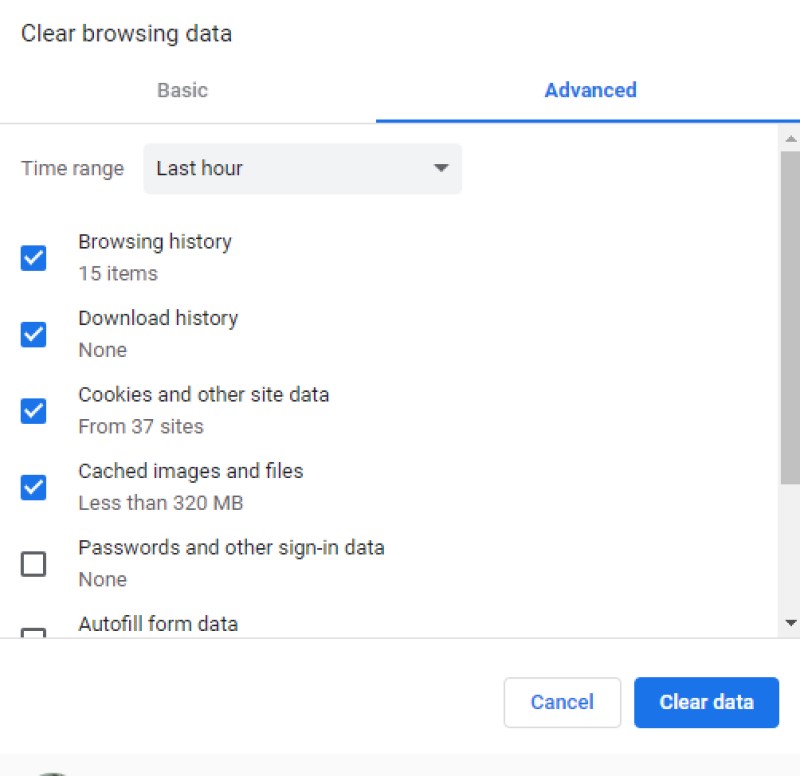
Método 5. Compruebe la configuración personalizada
A veces, la configuración personalizada también puede evitar que YouTube se ejecute en Google Chrome. Configure Google Chrome en su configuración predeterminada para controlar otras configuraciones que impiden que YouTube se ejecute sin problemas. Simplemente vaya a la configuración y en la configuración avanzada, busque el sistema y luego reinicie y limpie.
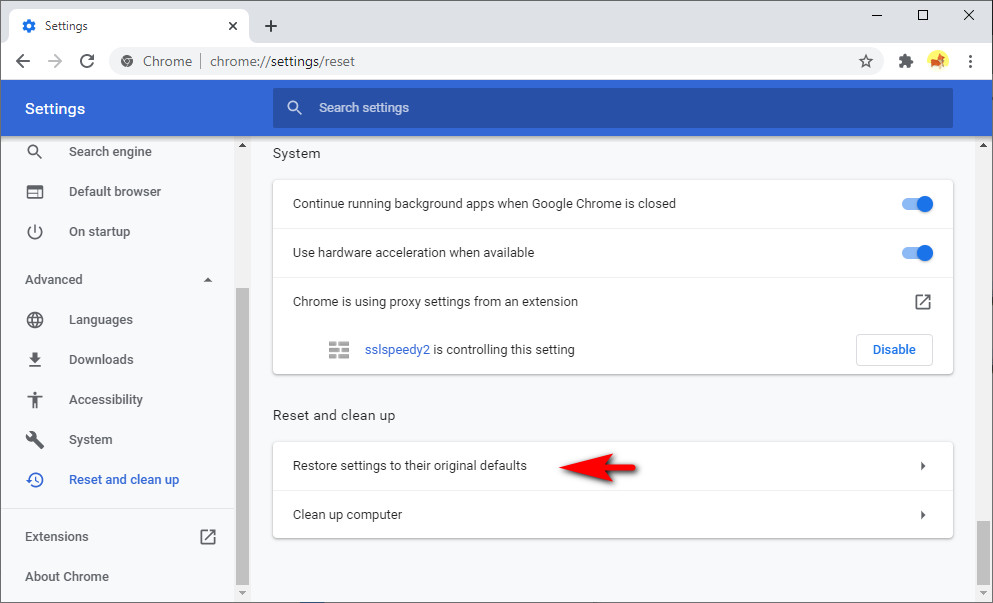
Parte 3. Descargar videos con DoremiZone Video Downloader Pro
DoremiZone Video Downloader Pro es un descargador de videos que admite más de 1,000 páginas web como YouTube, Facebook e Instagram. Es fácil de usar, incluso si tiene múltiples interfaces. Puede descargar videos y música simplemente pegando la URL en el cuadro de búsqueda o escribiendo la palabra clave relacionada con el video que está intentando descargar, y verá el resultado en solo un segundo.
DoremiZone Video Downloader Pro también proporciona múltiples formatos de archivo como 240p, 360p, 480p, 720p y 1080p para calidades de video. Por otro lado, el usuario puede elegir entre 128 kbps, 192 kbps y 320 kbps para formatos de audio.
Paso 1. Descargue e instale DoremiZone Video Downloader Pro.
Descargador de videos Doremi
Descarga videos HD de más de 1,000 sitios
- para Windows 10/8/7
- para macOS 10.13+
- para Android
Paso 2. Cuando ya haya descargado e instalado el software DoremiZone Video Downloader Pro, ejecútelo y luego escriba la palabra clave o copie y pegue la URL del video que desea descargar en el cuadro de la interfaz. Haga clic en el botón de búsqueda.
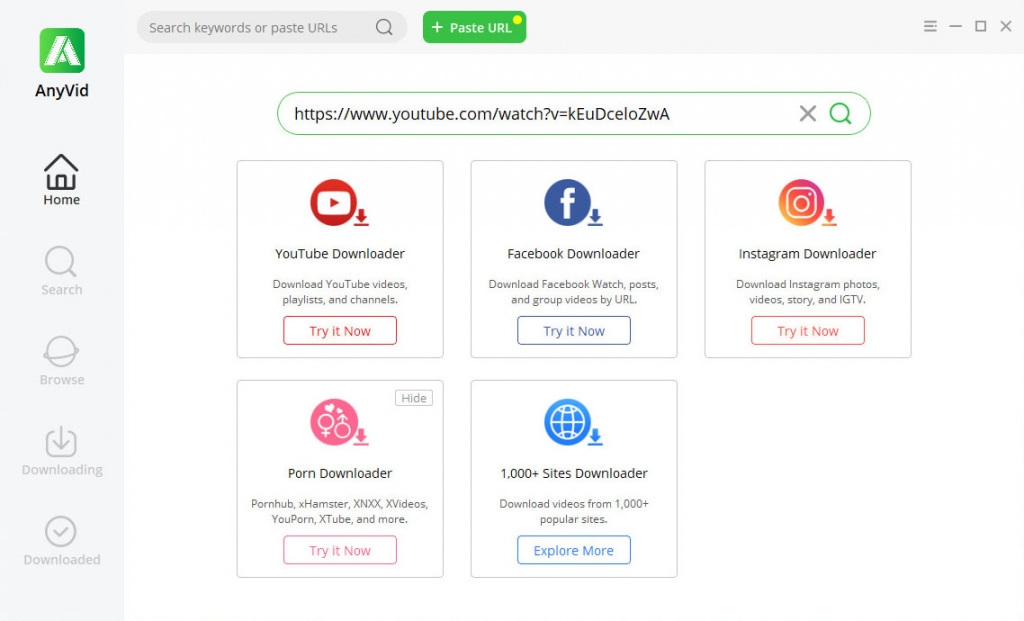
Paso 3. Después de hacer clic en el botón de búsqueda, los resultados principales de diferentes páginas web aparecerán en la interfaz y seleccione el video que desea guardar.
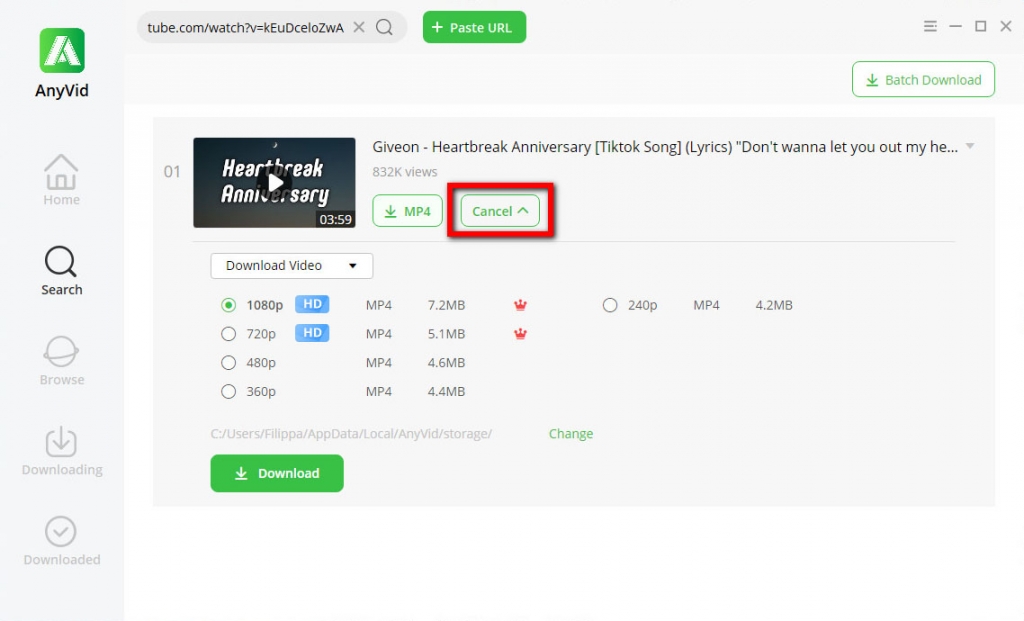
Paso 4. Si hace clic en el botón de descarga, los formatos y tamaños de archivo disponibles aparecerán en la pantalla, por lo que elegirá el formato de archivo que desea para la salida de video. Podrás seleccionar la calidad que deseas descargar desde 240p, 360p, 480p, 720p y 1080p.
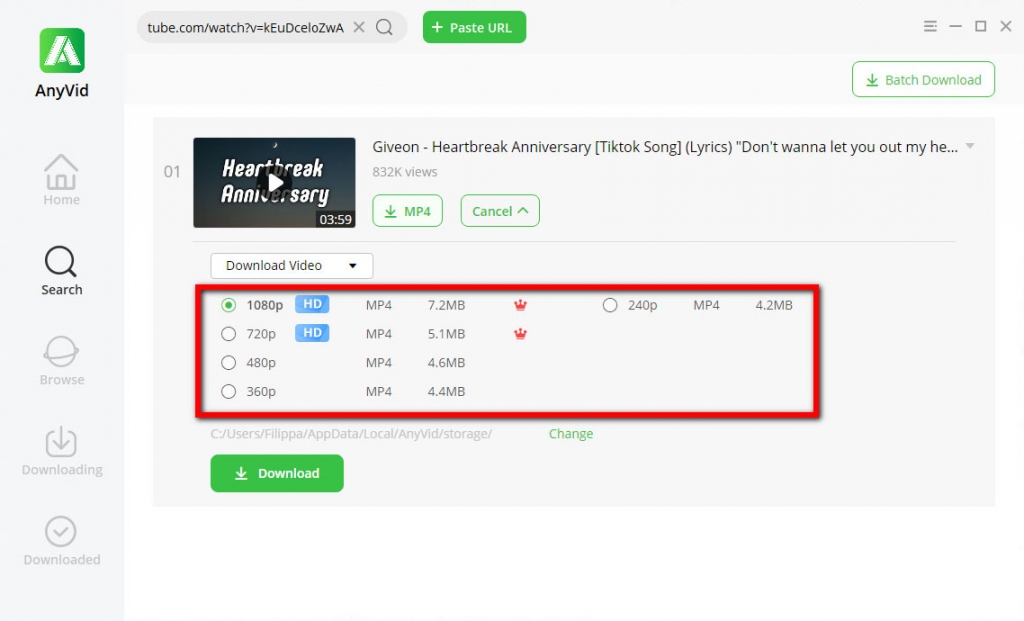
Paso 5. Si elige la opción "Descargar audio", aparecerán los formatos de audio disponibles. Puede seleccionar entre 128 kbps, 192 kbps y 320 kbps.

Paso 6. Cuando haya elegido el formato de archivo y la calidad que desea, haga clic en el botón de descarga para guardar el video en su computadora.
- Búsqueda rápida y descarga con un botón
- Descarga varios videos a la vez
- Descarga videos HD sin límites
- La interfaz de usuario es rápida y fácil de navegar.
- Proceso de conversión y descarga rápido
Pruébelo ahora
Si experimentas que YouTube no funciona en Chrome, prueba los métodos mencionados en este artículo.
Si prefiere guardar videos en su carpeta local para evitar tal problema, es recomendable utilizar el potente descargador de videos.
No dudes en intentarlo.
Artículos Relacionados
- Formas de arreglar YouTube sigue fallando errores para todas las plataformas
- Cómo mirar videos con restricción de edad en YouTube [100% trabajo]
- Corregir la reproducción automática de YouTube que no funciona con 8 métodos útiles
- Las 5 mejores soluciones para el error interno del servidor de YouTube 500
- YouTube lento | Cómo solucionarlo y disfrutar viendo YouTube
- Maneras sencillas de buscar y ver videos eliminados de YouTube
- [Solucionado] Cómo habilitar videos largos en YouTube fácilmente
- Solucionar el error 400 de YouTube en Chrome y Android [Mejor guía]
- ¿El filtro de búsqueda de YouTube no funciona? Soluciones 100% viables
- ¿Cómo desbloquear videos de YouTube fácilmente? [Guía actualizada]
También le pueden interesar estos temas